Table of Contents
![]() Related Posts
Related Posts
🔁Intro: Delay audio di VLC Mac Anda dapat membuat pengalaman multimedia Anda kurang menyenangkan. Gangguan ini bisa sangat mengganggu, baik disebabkan oleh penurunan kualitas video maupun masalah sinkronisasi. Artikel ini menyediakan solusi komprehensif untuk delay audio VLC Mac , mulai dari alat canggih seperti EaseUS Fixo Video Repair hingga penggunaan hotkey keyboard dan opsi sinkronisasi trek manual di VLC.
📓Perhatian: Setiap metode ditujukan untuk mengatasi komponen masalah yang berbeda, memberikan pengguna beragam alat untuk memecahkan masalah dan meningkatkan sinkronisasi audio-video.
Perbaikan 1. Memperbaiki Keterlambatan Audio Video di Mac yang Disebabkan oleh Kerusakan Video
Jika Anda mengalami penundaan audio VLC di Mac karena kerusakan video, Anda dapat mengaktifkan perbaikan VLC terlebih dahulu jika video Anda berformat AVI. Jika tidak, EaseUS Fixo Video Repair merupakan solusi yang efektif. Program ini berspesialisasi dalam memperbaiki berkas video yang rusak, memastikan pengalaman pemutaran yang lancar.
Ideal untuk situasi ketika penundaan audio VLC disebabkan oleh kerusakan video, EaseUS Fixo menonjol karena keandalannya dan kemampuan perbaikan yang komprehensif.
Berikut adalah beberapa fitur utama EaseUS Fixo Video Repair:
- MP4, MOV, dan format video lain yang kompatibel dengan VLC diperbaiki dengan baik oleh EaseUS Fixo Video Repair.
- Dengan alat perbaikan video ini, pengguna dapat memperbaiki kesalahan video dari berbagai sumber, bukan hanya VLC.
- Dengan desainnya yang intuitif, EaseUS Fixo membuat perbaikan video yang rusak di Mac menjadi mudah bagi semua orang.
- Memperbaiki kesalahan VLC seperti VLC tidak ada suara, VLC layar hitam , dan banyak lagi.
Ikuti panduan langkah demi langkah di sini untuk memperbaiki video Anda yang rusak di Mac:
✨Langkah 1. Unduh, instal, dan luncurkan EaseUS Fixo Document Repair
Anda dapat mengunduh alat perbaikan ini dengan tombol unduh yang kami berikan atau cara resmi lainnya. Setelah penginstalan, Anda dapat mengeklik dua kali ikon Fixo untuk meluncurkannya. Klik "Perbaikan File" > "Tambah File" untuk memilih dan memperbaiki Word, Excel, PDF, dan dokumen lain yang rusak.

✨Langkah 2. Perbaiki dokumen yang rusak sekarang
Setelah menambahkan dokumen, Anda dapat mengeklik "Perbaiki" untuk memperbaiki dokumen tertentu atau memilih "Perbaiki Semua" untuk memperbaiki seluruh file dalam daftar sekaligus.

✨Langkah 3. Pratinjau dan simpan dokumen yang diperbaiki
Sekarang, berkas-berkas tersebut siap disimpan. Anda juga dapat mengeklik ikon mata untuk melihat pratinjau dokumen. Setelah mengeklik "Simpan Semua", pilih "Lihat yang Diperbaiki" di jendela pop-up untuk menemukan berkas-berkas yang telah diperbaiki.

EaseUS Fixo Video Repair memungkinkan pengguna untuk dengan mudah mengatasi penundaan audio VLC yang disebabkan oleh kerusakan video. Sambil mempelajari instruksi lengkap di bagian selanjutnya, pertimbangkan untuk membagikan sumber daya penting ini kepada orang lain yang mengalami masalah serupa, sehingga meningkatkan pengalaman VLC mereka.
Perbaikan 2. Gunakan Tombol Pintasan Keyboard
Dengan menggunakan tombol pintas keyboard , pengguna mendapatkan kontrol langsung atas sinkronisasi audio-video, yang memungkinkan modifikasi secara real-time untuk menghilangkan penundaan. Metode ini menyediakan cara cepat dan mudah untuk menyempurnakan pengalaman pemutaran tanpa memerlukan perangkat lunak pihak ketiga.
Ikuti langkah-langkah berikut ini:
Langkah 1. Luncurkan VLC di Mac Anda dan pilih berkas video dengan penundaan audio.
Langkah 2. Selama pemutaran, gunakan pintasan keyboard berikut di Mac:
F : Tunda audio maju selama 50 milidetik
G : Menunda audio mundur selama 50 milidetik
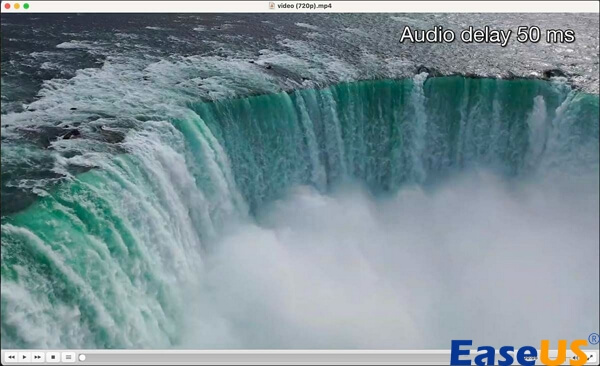
Langkah 3. Tekan tombol yang sesuai hingga Anda mendapatkan sinkronisasi yang sempurna. VLC akan menampilkan sinyal di layar untuk setiap penyesuaian, yang membantu Anda membuat perubahan yang tepat.
Langkah 4. Periksa peningkatan sinkronisasi waktu nyata untuk mengonfirmasi pengaturan Anda. Kontrol pemutaran dapat ditemukan di bagian bawah antarmuka VLC.
Pengguna dapat mengatasi masalah penundaan audio di VLC pada perangkat Mac mereka dengan lebih mudah dan cepat dengan menggunakan tombol pintas keyboard.
Perbaikan 3. Sinkronkan Audio Secara Manual di VLC
VLC untuk Mac memungkinkan Anda menyesuaikan kompensasi desinkronisasi audio secara manual, memberi Anda kendali penuh atas offset sinkronisasi. Ikuti prosedur berikut untuk menyinkronkan audio dan video secara manual:
Langkah 1. Buka VLC Media Player di Mac Anda.
Langkah 2. Klik opsi "File" untuk membuka berkas video Anda.
Langkah 3. Pilih "Buka Berkas" dan pilih berkas video Anda. Jika video streaming dari YouTube, salin URL-nya dan pilih "Buka Lokasi dari Papan Klip" dari menu "Berkas".
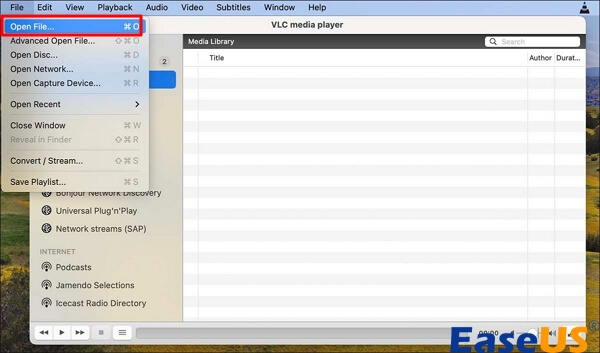
Langkah 4. Untuk memulai video, klik tombol "Putar".
Langkah 5. Gunakan pintasan keyboard untuk menyempurnakan sinkronisasi audio. Tekan "G" untuk memperlambat audio atau "F" untuk mempercepatnya.
Langkah 6. Untuk melakukan modifikasi permanen, konfigurasikan Kompensasi Desinkronisasi Audio secara manual:
• Klik "VLC Media Player" di Mac.
• Pilih "Pengaturan" untuk membuka "Preferensi" VLC.
• Klik Semua, lalu buka tab "Audio". Atur "Kompensasi Desinkronisasi Audio" untuk perbaikan manual namun permanen.
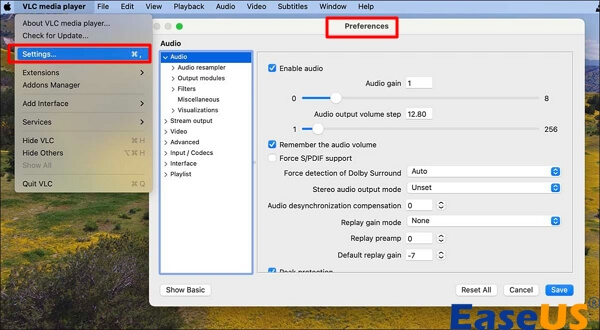
Metode ini memungkinkan pengguna untuk secara efektif mengontrol dan menyinkronkan pemutaran audio dan video di VLC pada komputer Mac mereka secara manual.
Silakan bagikan situs web ini di media sosial untuk membantu pengguna Mac lainnya dalam memaksimalkan pemutaran multimedia mereka.
Perbaikan 4. Atur Sinkronisasi Trek Audio
Mengatur nilai sinkronisasi di VLC memungkinkan pengguna untuk menyempurnakan penyelarasan yang optimal. Meskipun hotkey bawaan menyediakan solusi cepat, VLC memungkinkan pengguna untuk secara eksplisit memasukkan penundaan audio yang sesuai dalam milidetik, memberi mereka kontrol lebih besar atas sinkronisasi.
Langkah 1. Arahkan ke opsi "Jendela" pada Bilah Menu VLC Media Player.
Langkah 2. Untuk mengakses opsi sinkronisasi, buka menu "Jendela" dan pilih "Sinkronisasi Trek".
Langkah 3. Masukkan nilai penundaan audio yang dipilih dalam milidetik ke dalam kotak dialog Sinkronisasi Trek untuk mencapai sinkronisasi yang tepat.
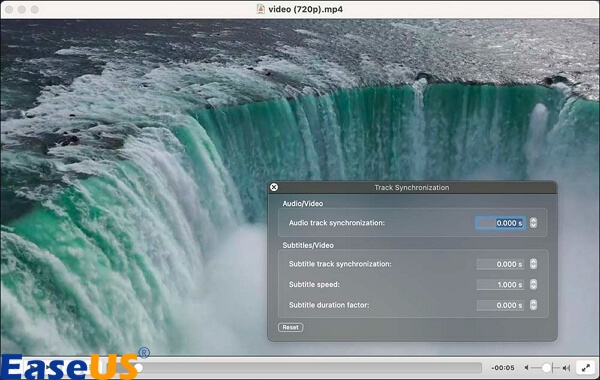
Langkah 4. Untuk menyederhanakan prosedur, gunakan tombol pintas terlebih dahulu untuk perubahan yang lebih besar. Setelah mencapai tingkat keselarasan, gunakan jendela Sinkronisasi Trek untuk menyempurnakannya.
Pengguna dapat menggunakan strategi ini untuk membuat penyesuaian yang lebih personal dan akurat terhadap masalah penundaan audio yang tersisa dalam pengalaman menonton media VLC mereka.
FAQ tentang VLC Audio Delay Mac
Berikut ini beberapa masalah umum yang dialami pengguna terkait penundaan audio VLC di Mac; mari kita lihat:
1. Bagaimana cara memperbaiki penundaan audio di VLC pada Mac?
Untuk memperbaiki penundaan audio di Mac, ikuti langkah-langkah berikut:
Langkah 1. Putar video yang diinginkan di VLC Media Player. Gunakan tombol pintas keyboard untuk memperbaiki penundaan audio.
Langkah 2. Tombol F menunda audio maju selama 50 milidetik, sedangkan tombol G menunda audio mundur selama 50 milidetik.
2. Bagaimana cara mengatur penundaan audio default di VLC?
Penundaan audio dapat diperbaiki secara permanen di VLC Media Player dengan menetapkan nilai dalam Kompensasi Desinkronisasi Audio.
3. Bagaimana cara menyinkronkan audio dan video di VLC Mac?
Untuk menyesuaikan kecepatan audio di VLC Player untuk Mac, tekan "G" untuk memperlambat dan "F" untuk mempercepat. Ini akan menyinkronkan audio dan video di VLC.
Kata-kata Terakhir
Mengatasi penundaan audio VLC di Mac memerlukan alat perbaikan canggih dan modifikasi praktis. EaseUS Fixo Video Repair adalah alat yang andal untuk memperbaiki kerusakan video yang dapat menyebabkan masalah sinkronisasi audio-video. Pengguna dapat meningkatkan pemutaran media dengan alat perbaikan atau pengaturan VLC. Pertimbangkan untuk menginstal EaseUS Fixo Video Repair untuk perbaikan video total serta dukungan dan kinerja berkelanjutan.
Was This Page Helpful?